Å støte på problemer med ASUS Armory Crate der den ikke klarer å oppdage enheter kan forstyrre tilpasningsopplevelsen din, spesielt for lysinnstillinger. Denne veiledningen tilbyr praktiske løsninger for å feilsøke og løse disse gjenkjenningsproblemene effektivt.
Hva du skal gjøre når ASUS Armory Crate ikke klarer å oppdage enheter
Før du går inn i mer kompleks feilsøking, gjør en enkel omstart ofte underverker. Slå av PC-en helt, slå av strømforsyningen på baksiden, og vent rundt 10 sekunder før du slår alt på igjen.
1. Installer Armory Crate på nytt
- Gå til Armory Crate-nedlastingssiden , rull ned og klikk på Vis alle .
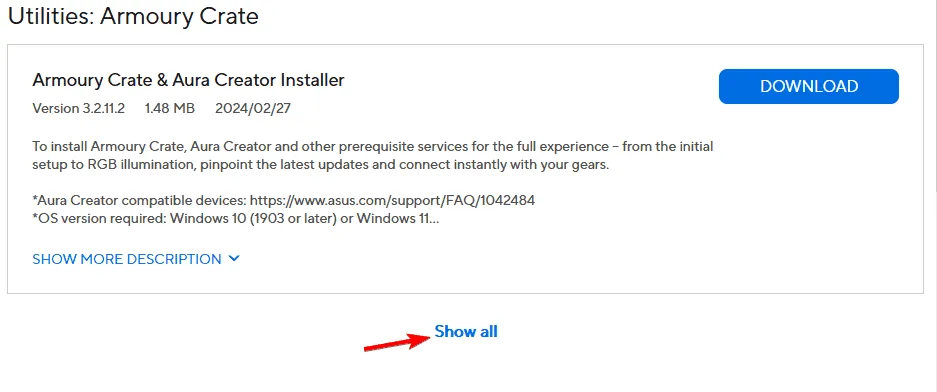
- Finn Armory Crate Uninstall Tool og klikk på Last ned -knappen ved siden av det.

- Kjør det nedlastede verktøyet og følg instruksjonene på skjermen for å avinstallere.
- Etter avinstallering starter du PC-en på nytt for at endringene skal tre i kraft.
- Til slutt, last ned og installer Armory Crate igjen, og sjekk deretter for enhetsdeteksjon.
Hvis du har installert ASUS Aura, anbefales det å avinstallere den for å løse meldingen «Ingen enheter tilgjengelig» i Armory Crate.
2. Juster BIOS-innstillingene
- Installer Armory Crate på nytt som beskrevet tidligere.
- Start datamaskinen på nytt og trykk F2eller Delfor å få tilgang til BIOS.
- Naviger til fanen Onboard Devices og deaktiver RGB-alternativer.
- Aktiver ErP for både S05 og S04 strømtilstander.
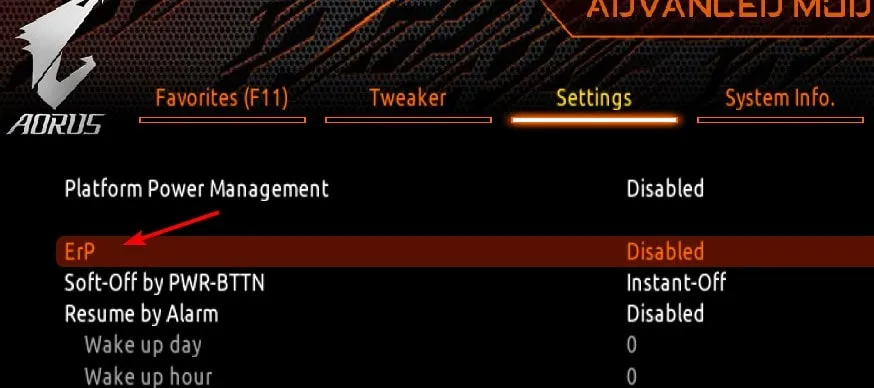
- Sørg for å lagre endringene.
- Start Armory Crate på nytt og prøv å justere bare hovedkortets lysdioder.
- Etter at du har gjort endringene, lagrer du dem på nytt og starter PC-en på nytt.
- Gå tilbake til BIOS og sett alle innstillinger tilbake til opprinnelig tilstand.
Å justere BIOS-innstillingene kan være skremmende, men disse endringene bidrar til å sikre at Armory Crate gjenkjenner alle tilkoblede enheter riktig.
3. Deaktiver lystjenesten
- Trykk Windows tasten + R for å åpne dialogboksen Kjør, og skriv deretter services.msc .
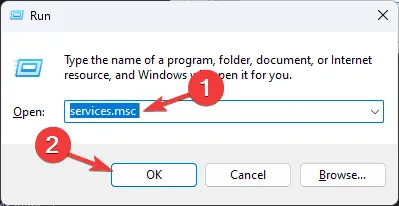
- Finn og dobbeltklikk på Lighting Service i listen.
- Klikk på Stopp -knappen for å stoppe tjenesten.
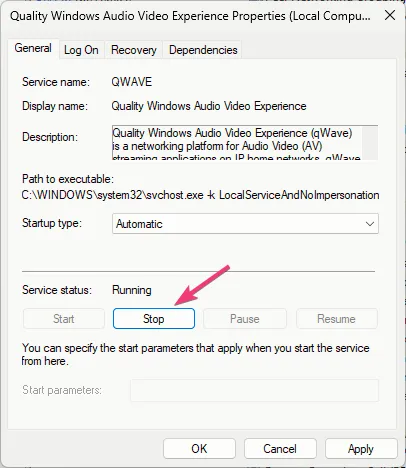
- Sjekk om dette løser problemet; i så fall bør du vurdere å endre oppstartstypen til deaktivert for en mer permanent løsning.
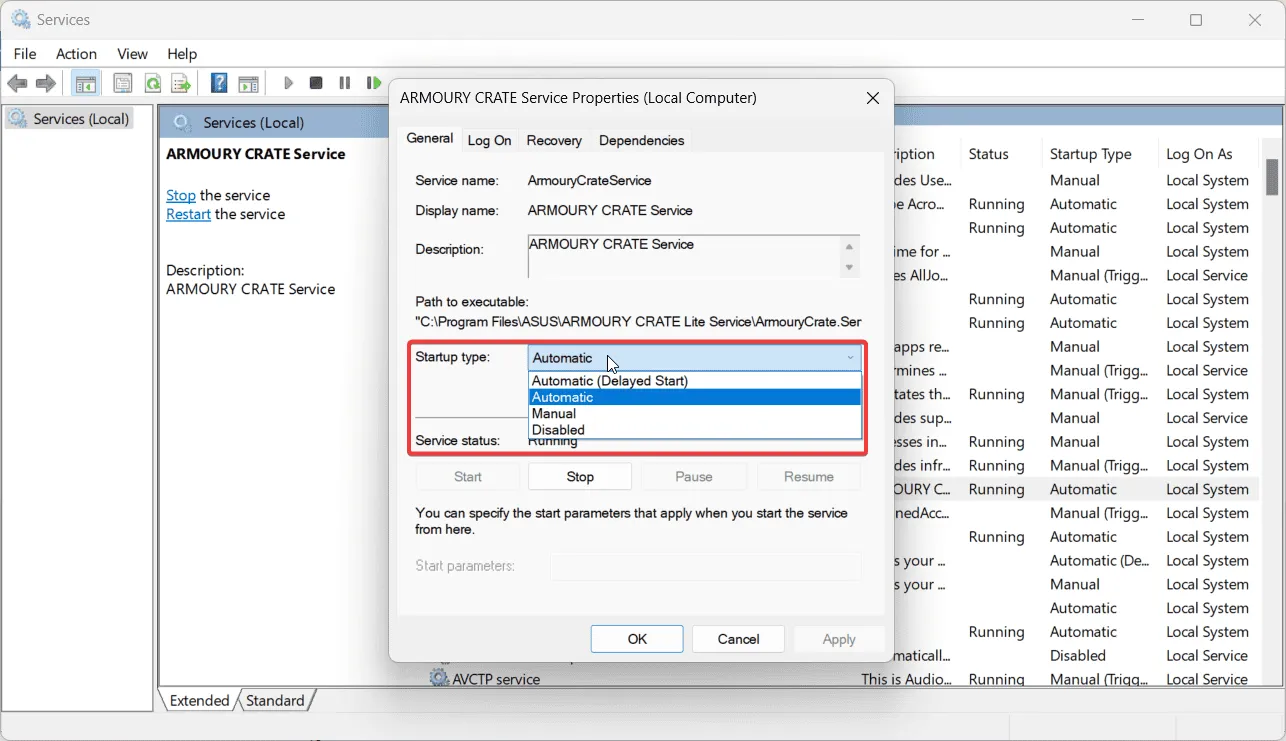
Denne løsningen kan i betydelig grad hjelpe de som har deteksjonsproblemer med visse ASUS-komponenter, spesielt GPUer.
4. Fjern belysningstjenesten fullstendig
- Begynn med å avinstallere Lighting Service- komponenten.
- Naviger til
C:\Program Files (x86)\LightingService. - Finn og slett LastProfile.xml fra mappen.
- Åpne Kjør-dialogen ved å trykke Windows tasten + R, og skriv regedit .
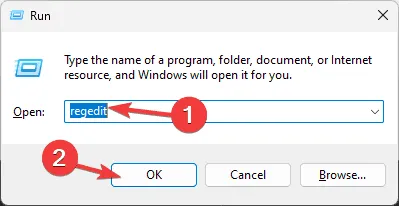
- Gå til
HKEY_LOCAL_MACHINE\SYSTEM\ControlSet001\Services\.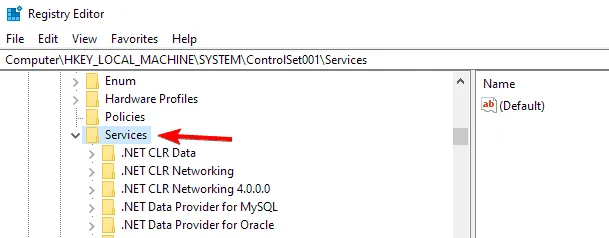
- Finn LightingService , høyreklikk og velg Slett .
- Naviger deretter til
HKEY_LOCAL_MACHINE\SYSTEM\CurrentControlSet\Servicesog slett også LightingService- mappen. - Installer Lighting Service- komponenten på nytt etterpå.
Denne tilnærmingen kan virke teknisk, men er effektiv hvis lystjenesten forårsaker konflikter i ASUS-programvaremiljøet.
5. Skann systemet på nytt
- Start Armory Crate -applikasjonen.
- Fra menyen til venstre velger du delen Enheter .
- Klikk på alternativet Adresserbar socket , som er den andre fanen fra venstre.
- Trykk på Søk igjen -knappen for å se etter enheter.
Dette siste trinnet kan hjelpe programvaren med å gjenkjenne nytilkoblet maskinvare som RAM, GPU, hovedkort eller vifter, og løse deteksjonsproblemene som brukere ofte rapporterer.
Deteksjonsproblemer er ikke isolert. Noen brukere støter på tilleggsproblemer som oppdateringer som mislykkes eller Aura Sync-tilkoblingsproblemer, behandlet i tidligere veiledninger. For ytterligere hjelp kan du utforske vår nylige veiledning om feilsøking av RAM-deteksjon i ASUS Armory Crate for mer detaljerte løsninger.
Ytterligere innsikt
1. Hva bør jeg gjøre hvis Armory Crate fortsatt ikke oppdager enheter etter å ha fulgt alle trinnene?
Hvis Armory Crate fortsatt ikke klarer å oppdage enheter, bør du vurdere å se etter programvare- eller driveroppdateringer for ASUS-maskinvaren din. Det kan også hjelpe å sikre at alle komponentene er sikkert tilkoblet og fri for støv. Hvis problemene vedvarer, anbefales det å kontakte ASUS kundestøtte for detaljert hjelp.
2. Kan jeg aktivere lystjenesten på nytt etter å ha deaktivert den?
Ja, du kan aktivere lystjenesten på nytt når som helst. Gå tilbake til Tjenester-applikasjonen, finn Lighting Service, og endre oppstartstypen tilbake til Automatisk eller Manuell etter behov. Dette vil tillate Armory Crate å administrere lysfunksjonene igjen.
3. Vil reinstallering av Armory Crate påvirke mine nåværende lysinnstillinger?
Å installere Armory Crate på nytt kan tilbakestille de tilpassede belysningsprofilene dine. Det anbefales å sikkerhetskopiere alle viktige innstillinger hvis programvaren støtter det, eller legg merke til de gjeldende konfigurasjonene dine før du fortsetter med reinstalleringen.
Legg att eit svar